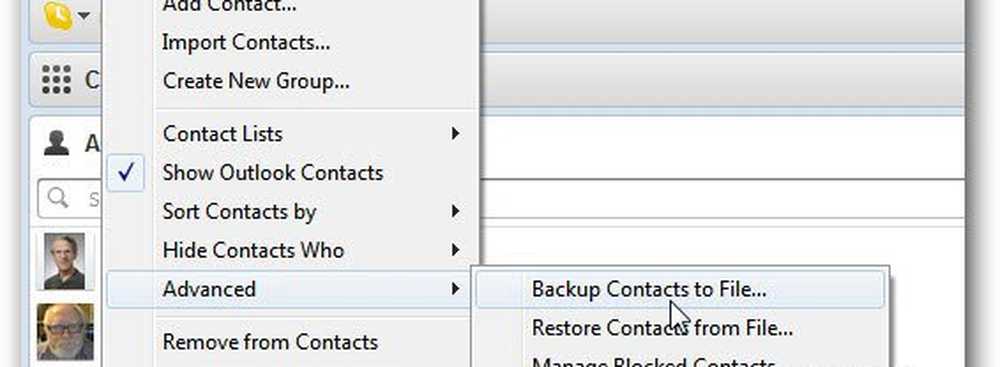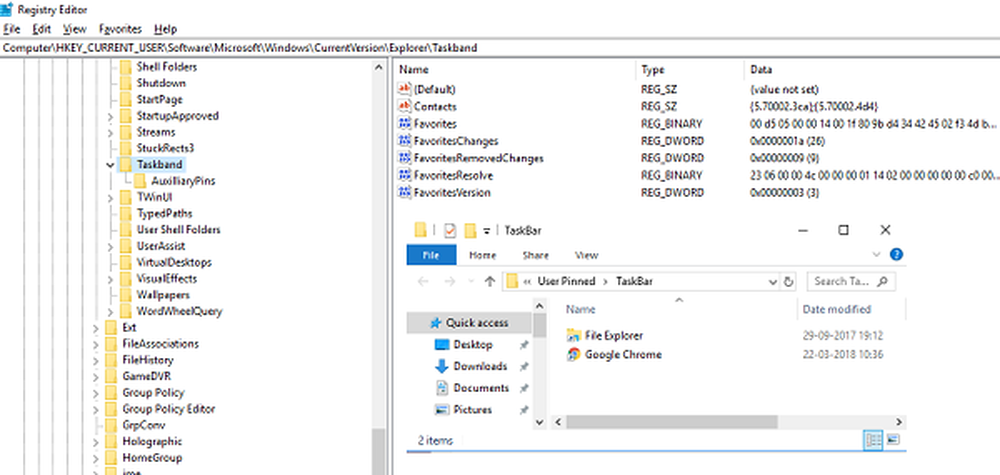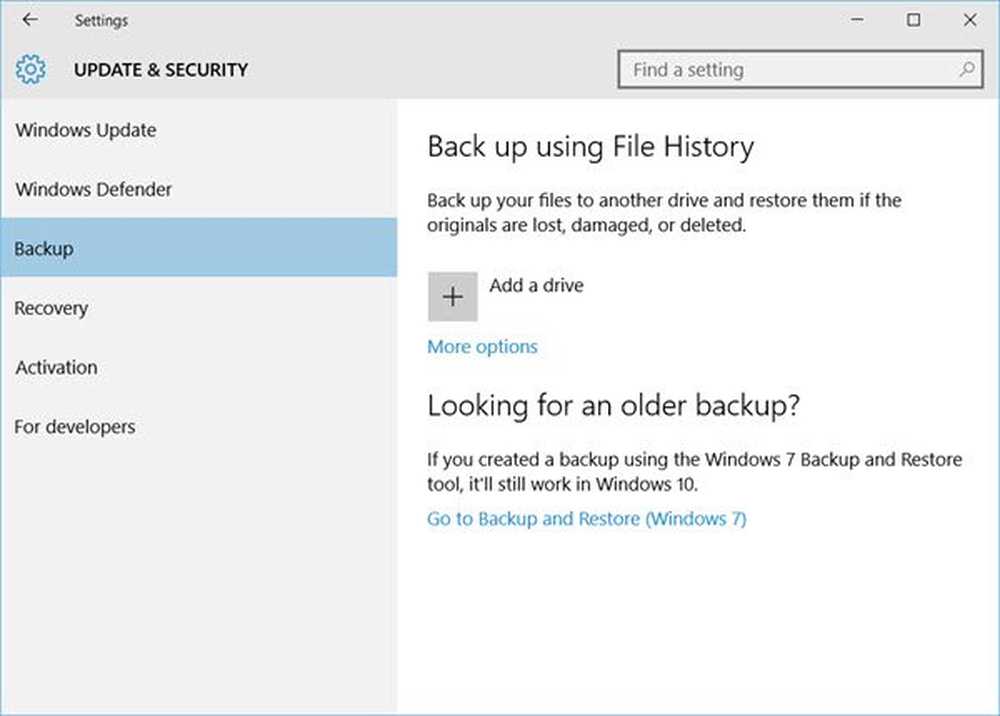Hoe een Office 2010 lintaanpassing te back-uppen en te herstellen


We hebben al eerder gesproken over het aanpassen van het Office 2010-lint. Deze keer gaan we kijken naar het opslaan van die aanpassingen voor back-updoeleinden of overzetten naar een andere computer. Het duurt maar een paar stappen, laten we aan de slag gaan!
Hoe een back-up van het Office 2010-lint te maken
Stap 1
In elke Office 2010-toepassing (Word, Excel, Powerpoint ...) Klik de het dossier lint en kiezen opties.
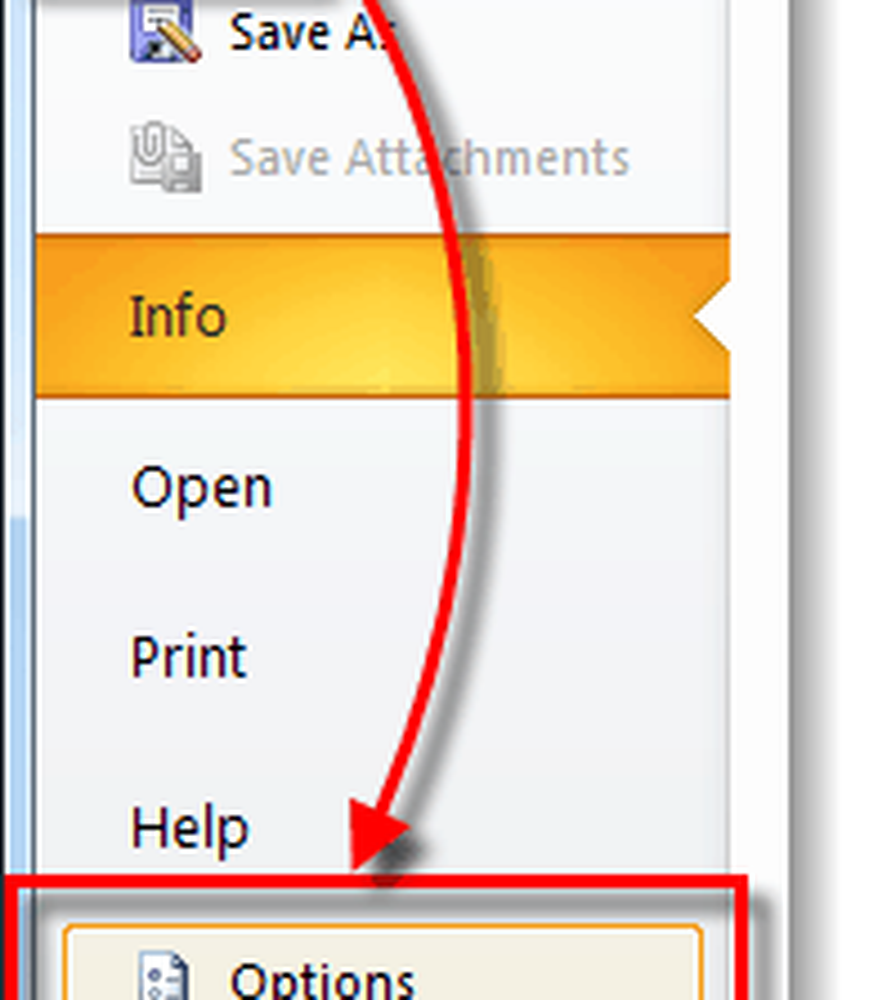
Stap 2
In het optievenster dat verschijnt, Klik de Lint aanpassen tab. In het rechterdeelvenster, Klik de Import / Export knop en kiezen Exporteer alle aanpassingen.
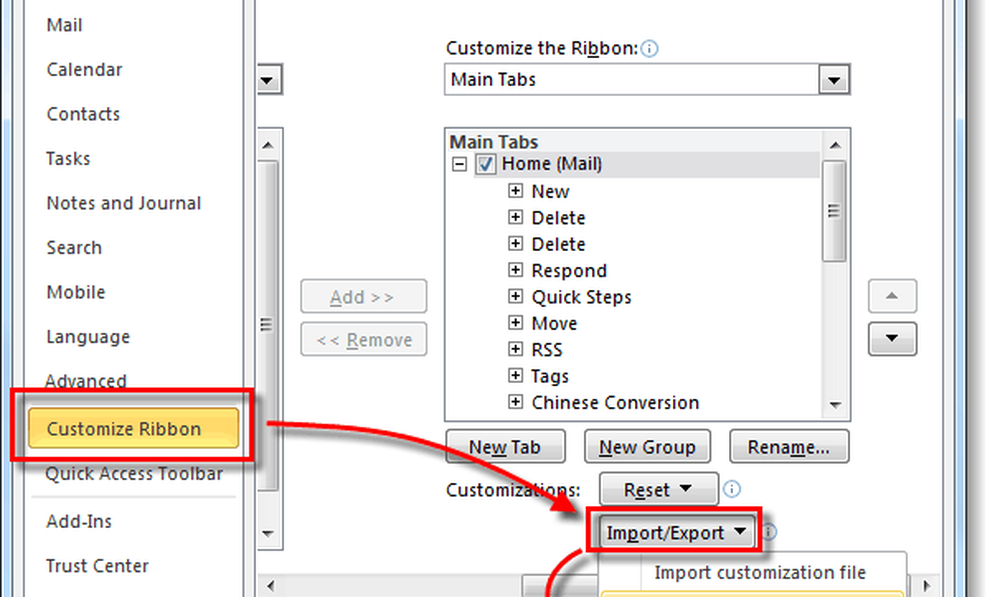
Stap 3
Kiezen een locatie waar u de back-upmap wilt opslaan. De standaardnaam voor het back-upbestand is Outlook Customizations (olkexplorer). GeëxportedUI maar je kunt het hernoemen naar wat je maar wilt.
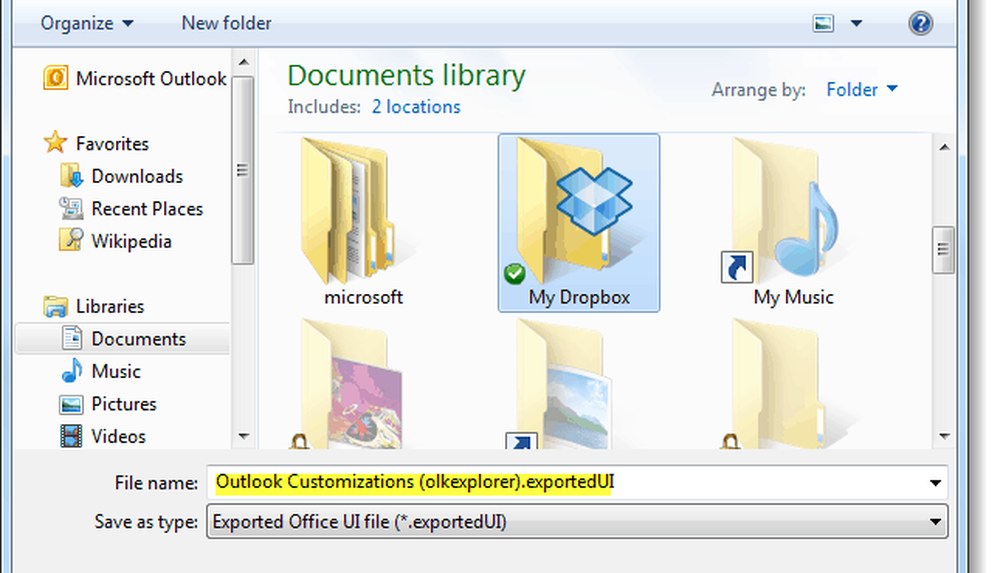
Nadat je hebt opgeslagen, ben je klaar! Er is een back-up gemaakt van uw aangepaste linten en snel toegankelijke balken.
Hoe het lint van Office 2010 te herstellen
Merk op dat dit proces alle huidige linten en snel toegankelijke items zal vervangen.
Stap 1
Zoals we hierboven deden bij het maken van een back-up, ga je naar het menu Opties van je Office 2010-toepassing. Eenmaal daar Klik de Aanpassen Lint tabblad, nu Klik de Import / Export knop en kiezen Importeer aanpassingsbestand.
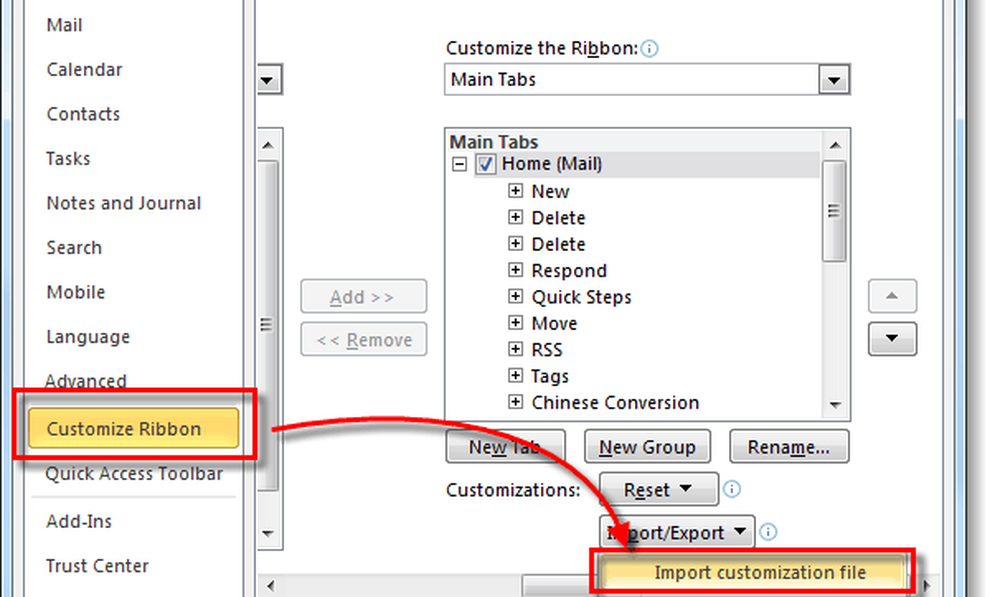
Stap 2
Blader naar de locatie van de back-up .exportedUI bestand en kiezen Open.
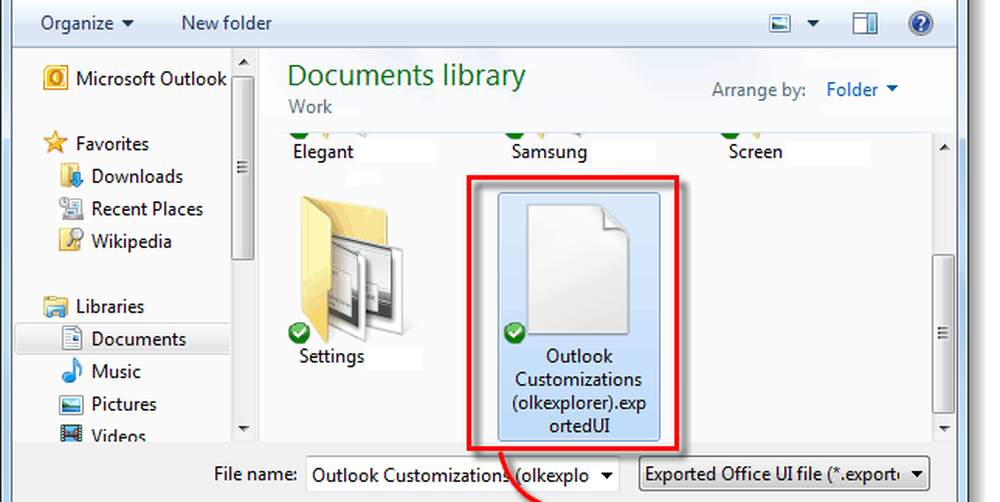
Stap 3
Er verschijnt een bevestigingsprompt, Klik Ja.

Helemaal klaar!
Conclusie
Het maken van een back-up van uw lintaanpassingen is eenvoudig en snel. Dit is handig als u opnieuw wilt formatteren of schakelen tussen meerdere computers en u uw interface wilt dupliceren. Wees voorzichtig bij het laden van de back-ups omdat deze alle huidige instellingen overschrijven!